|
||||||||||||
|
|||||||||||||
| 当前位置: 电脑软硬件应用网 > 设计学院 > 图像处理 > 正文 |
|
|||
| Photoshop通道处理增鲜照片画面色彩 | |||
| 2006-9-8 13:31:05 文/佚名 出处:照片处理网 | |||
|
一般照片出来后做人像修整是必须的步骤,比如校肤色,磨皮等等,这些在照片处理专区里面已经有不少现成的文章了。今天我们要做的是用Photoshop的通道处理增鲜照片画面色彩。另外为了有一些特殊的效果,还可以增加一些小道具,比如我们这个例子中的魔戒。原图:  1.在Photoshop中打开原图,复制图层。 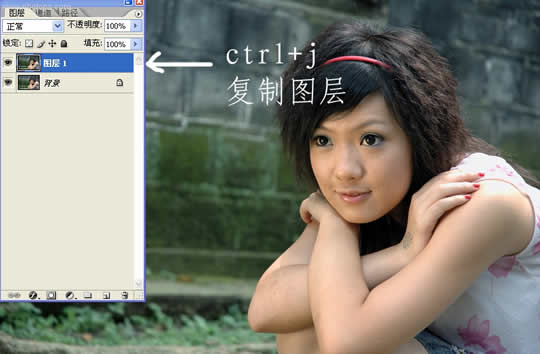 2.进入通道面板。 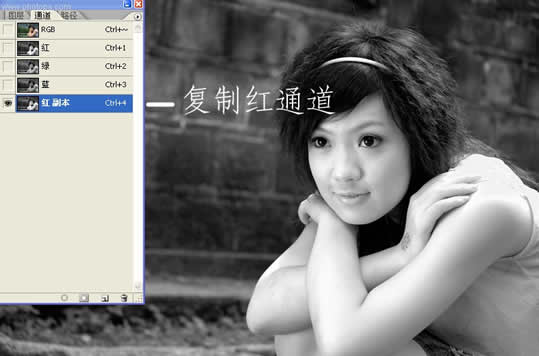 3.选择菜单"图象-调整-应用图象" ,参数设置如图。用"红副本"通道替换"红通道" 。 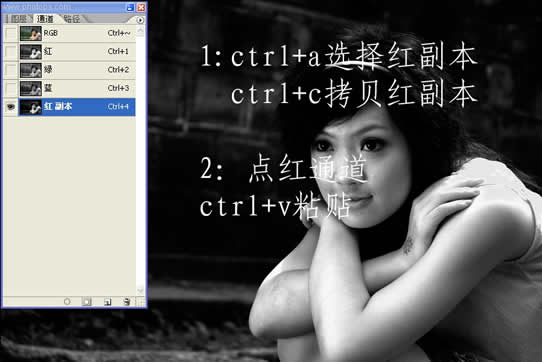 4.这里点最上面那个眼睛,然后一定要记住把"红副本"前的眼睛关了哦,然后进图层操作。  5.在蒙版上用黑色画笔涂抹,透明度和硬度自己掌握,这是基本功。  6.打开素材库,找一个戒指的图片,然后将它抠出来,放在自己喜欢的位置。  7.最后用笔刷刷出自己喜欢的点光,最好飘逸一点。  最后的给点建议,每次做完图后不要忙着合并图层,将PS格式的文件保留,修改的时候节约不少体力和脑力哦。 |
|||
| 关于45IT | About 45IT | 联系方式 | 版权声明 | 网站导航 | |
|
Copyright © 2003-2011 45IT. All Rights Reserved 浙ICP备09049068号 |